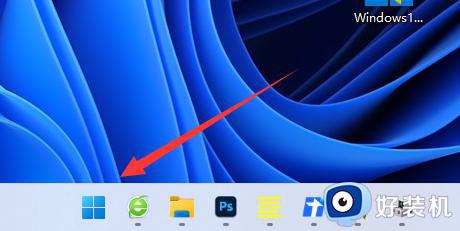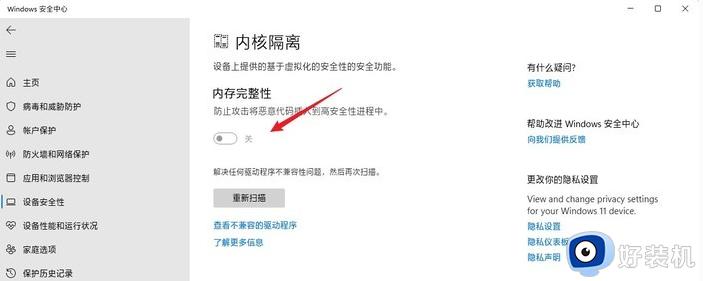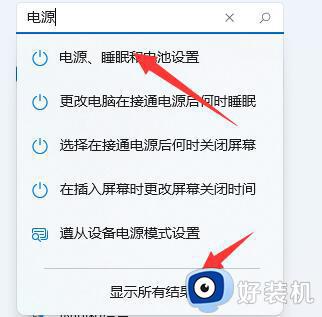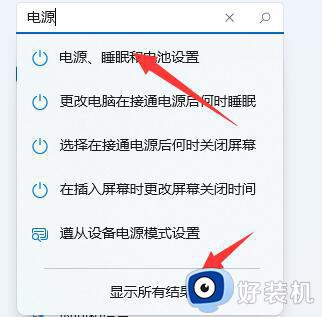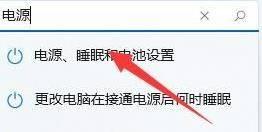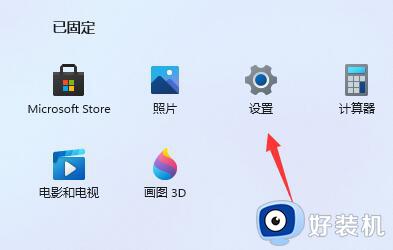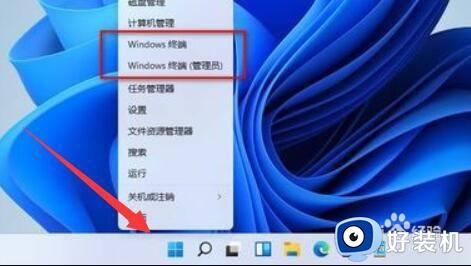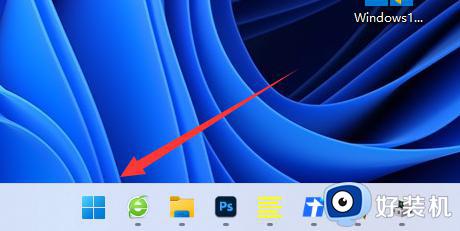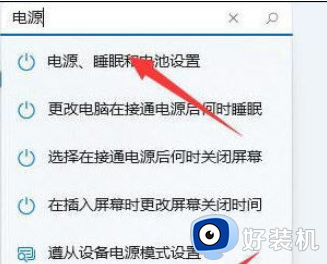win11打游戏间歇性掉帧怎么回事 win11玩游戏经常掉帧的解决教程
时间:2023-09-25 17:41:23作者:huige
相信许多人都喜欢在电脑中玩各种好玩的游戏,可是玩的时候,总是会遇到一些情况,比如常见的有不少win11系统小伙伴反映说遇到了打游戏间歇性掉帧的情况,遇到这样的问题是怎么回事,又该如何解决呢?可能是电脑散热或者显卡驱动等有问题,本文给大家讲述一下win11玩游戏经常掉帧的解决教程。
具体解决方法如下:
一、散热
1、有些设备在温度过高时,会通过降频的方法来降低温度。
2、这时候可以先打开系统设置,在左上角搜索“电源”,点击“显示所有结果”。
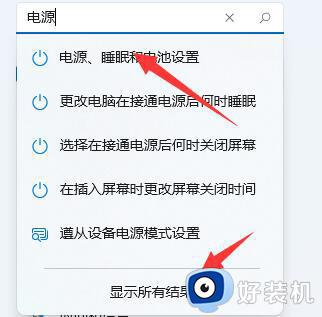
3、然后在下拉列表中打开“选择电源计划”。
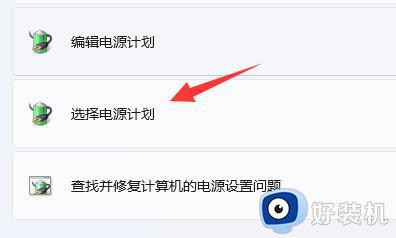
4、再勾选开启“高性能”模式即可。
5、如果高性能模式也解决不了,可以尝试购买一个外接散热器试试看。
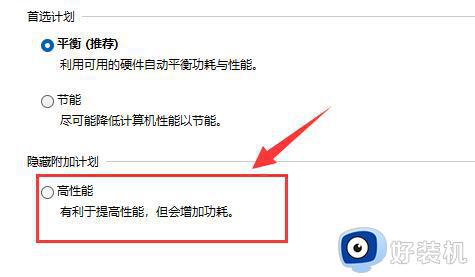
二、驱动
1、不管你使用的是n卡还是a卡,都有官方的显卡驱动。
2、因此你可以去NVIDIA或者AMD的官网下载安装对应的驱动程序试试看。
三、系统问题
电脑自带的系统不适合玩游戏或者出现较多问题导致游戏掉帧卡顿,可以尝试重装系统。
以上给大家介绍的就是win11打游戏间歇性掉帧的详细解决方法,有遇到这样情况的用户们可以参考上述方法步骤来进行解决,希望帮助到大家。